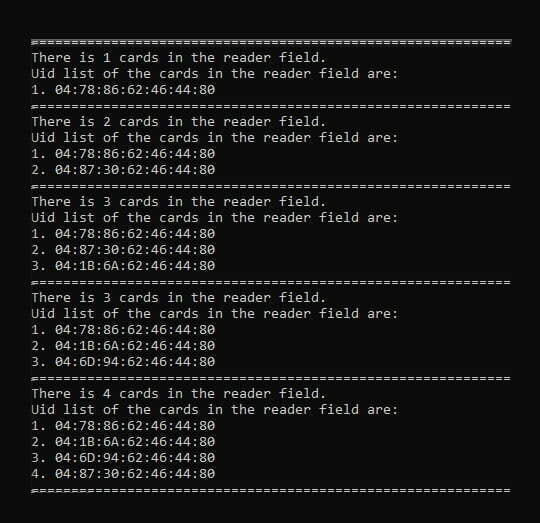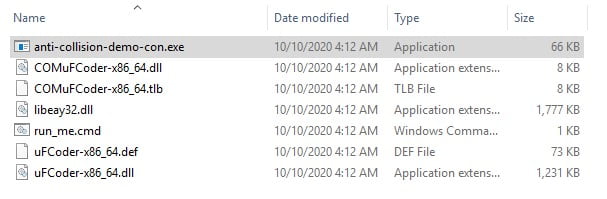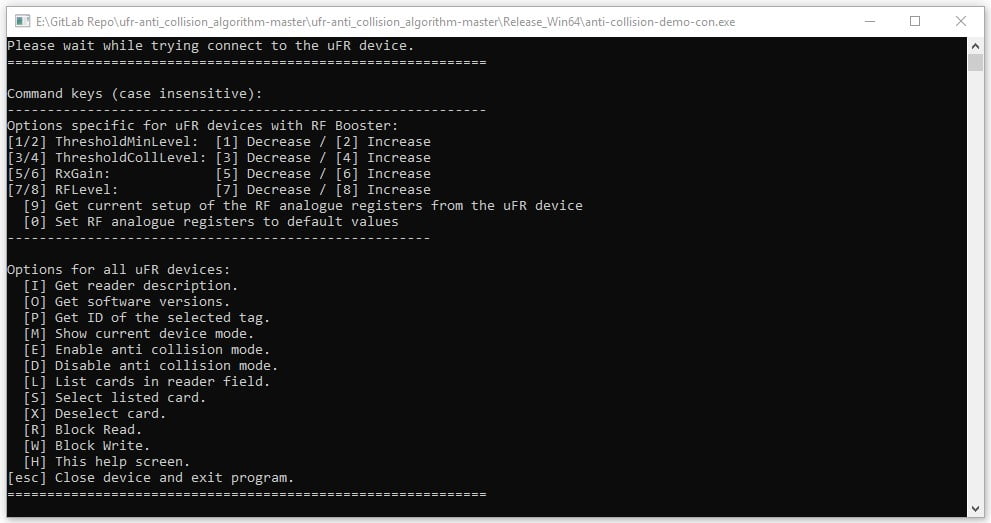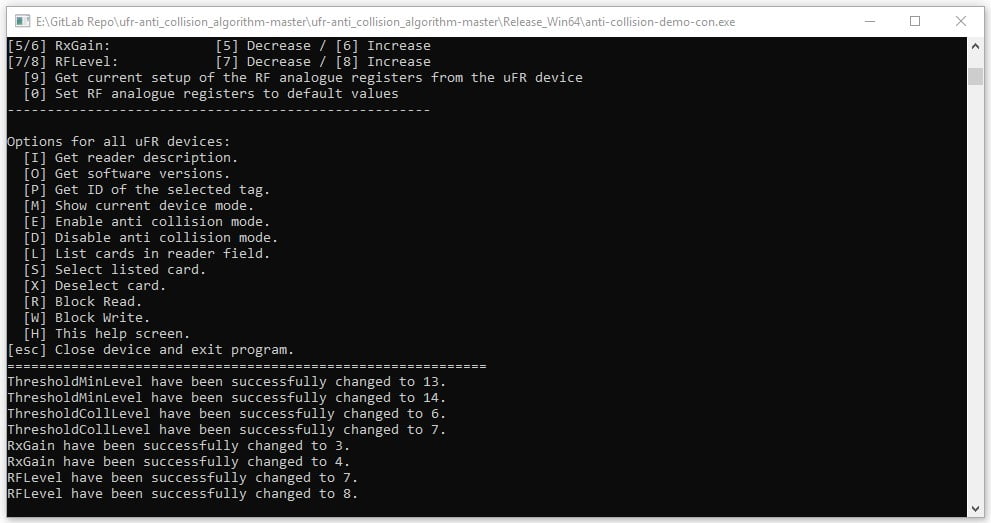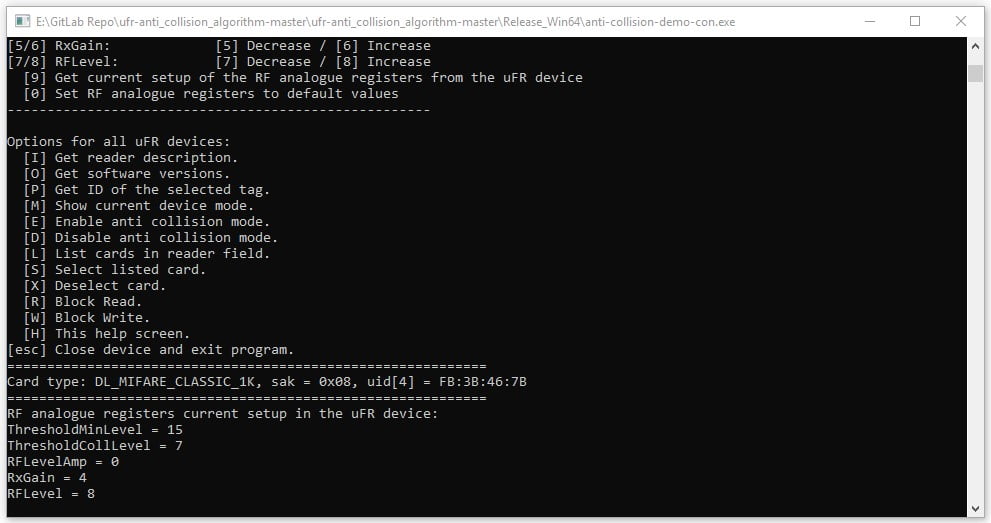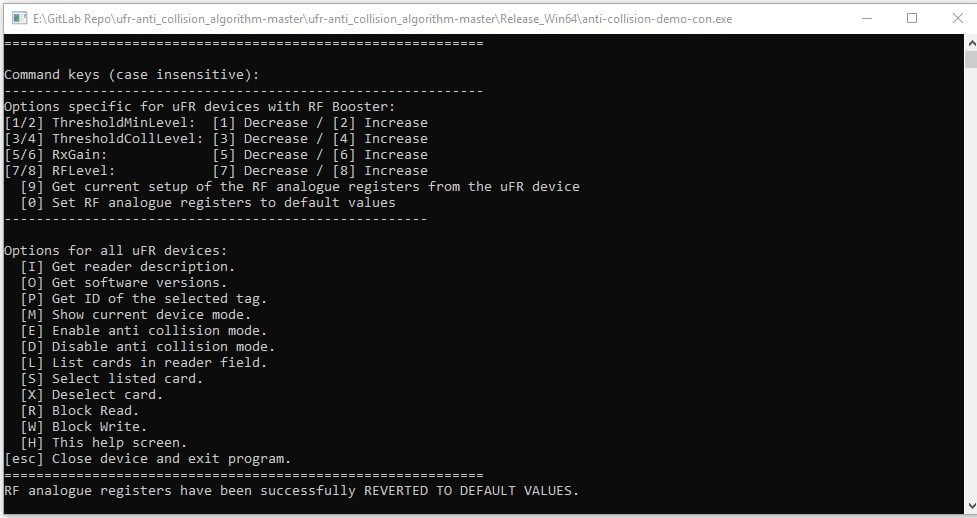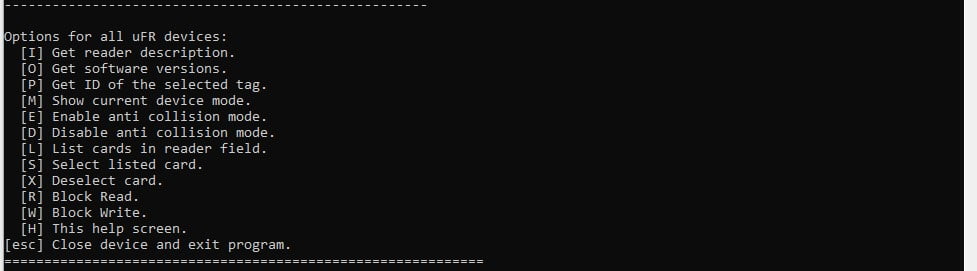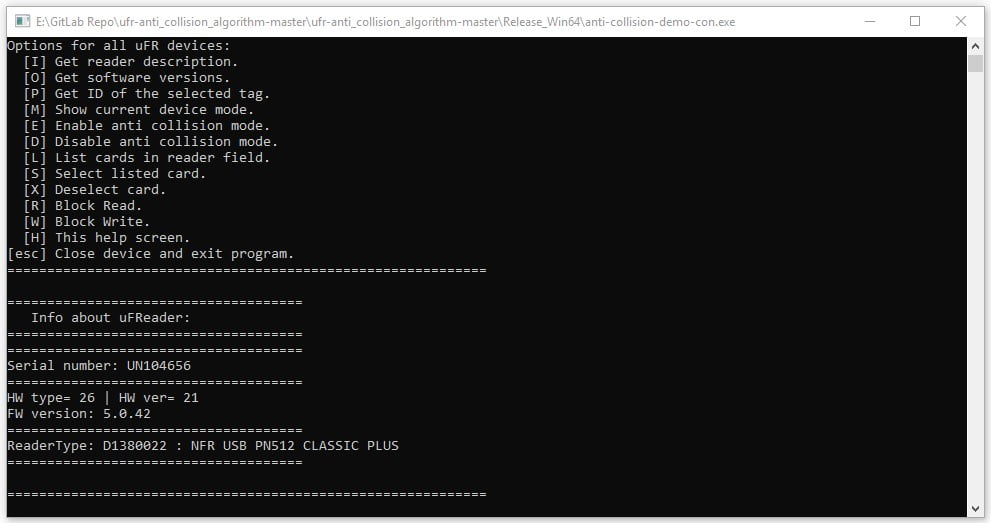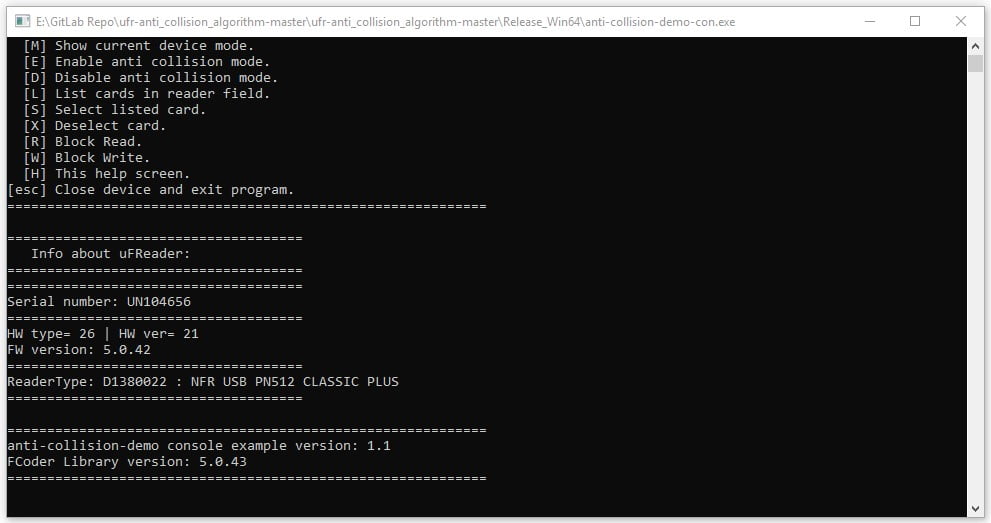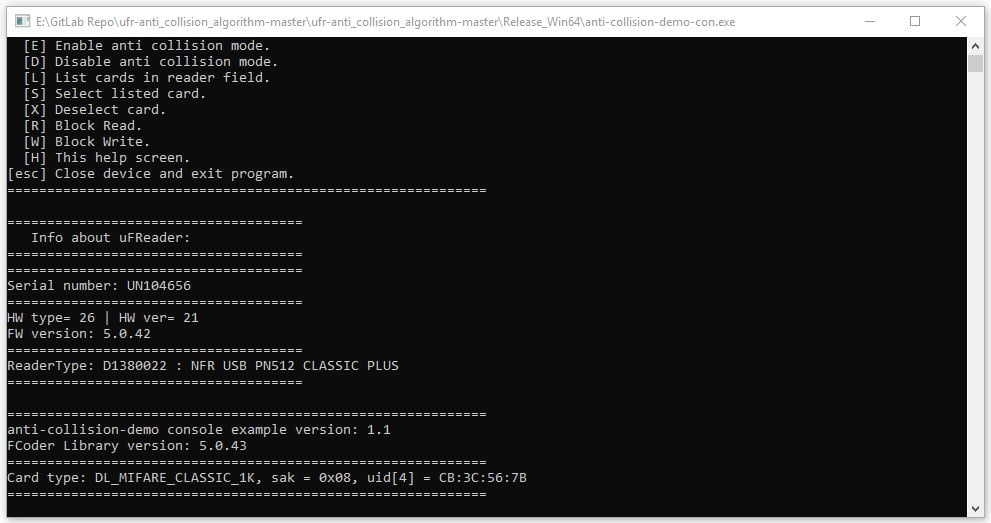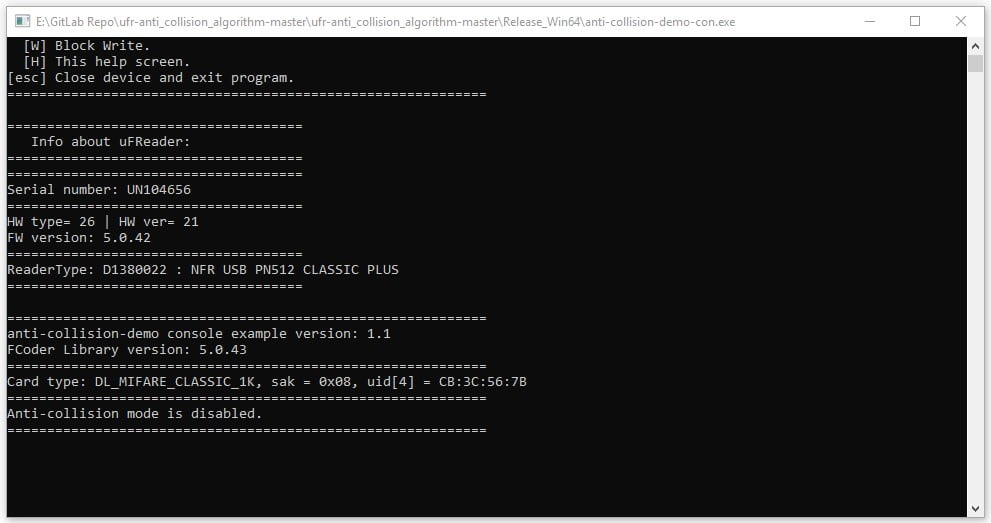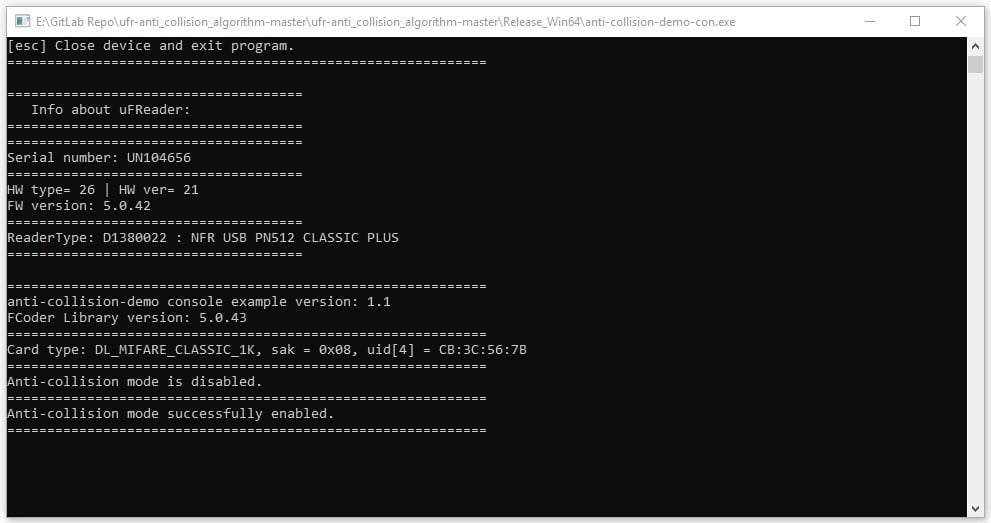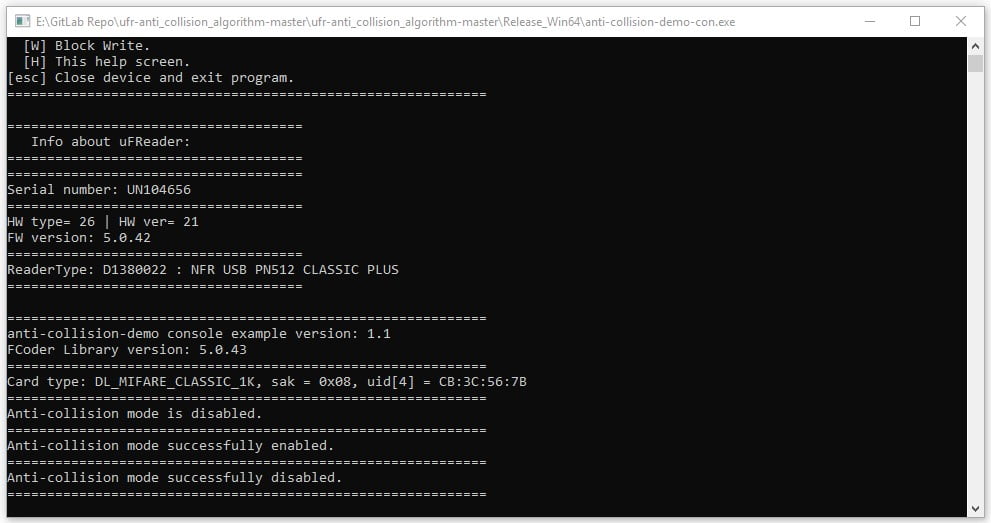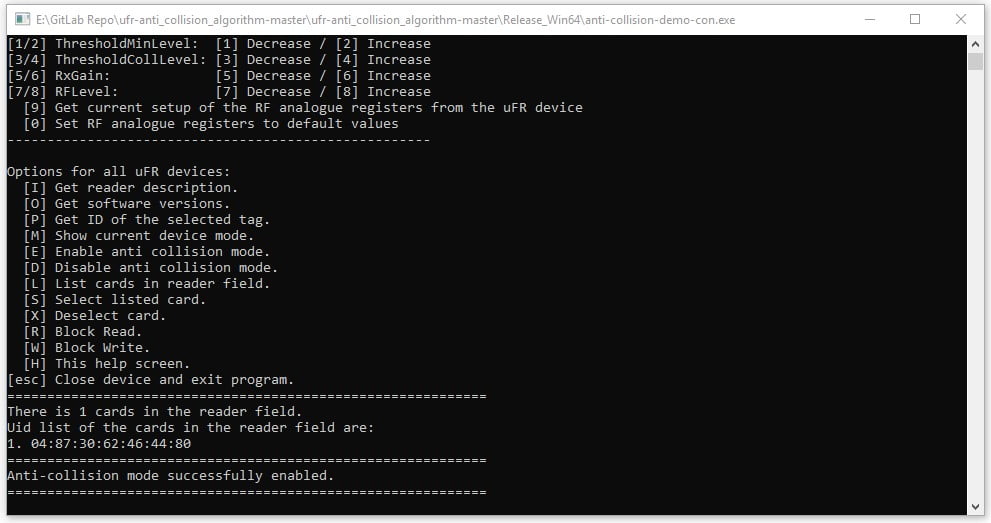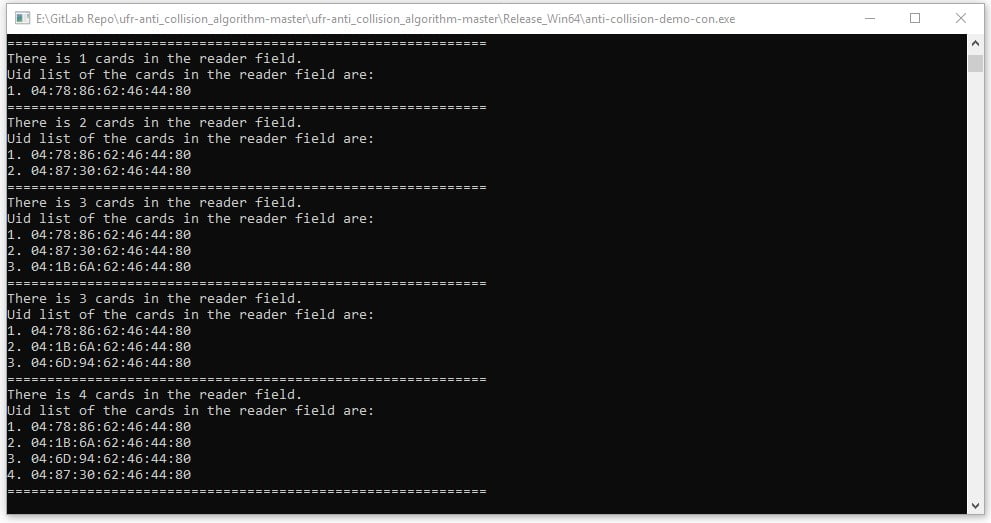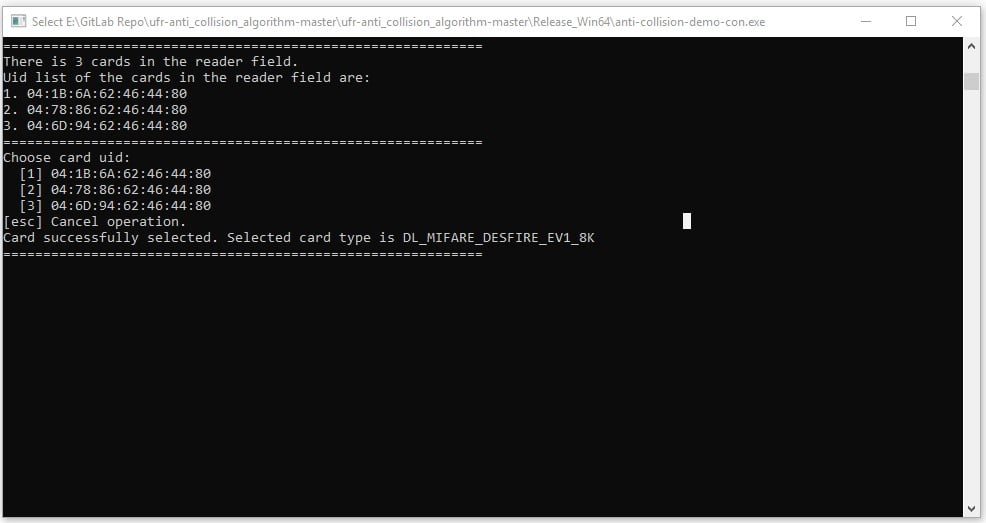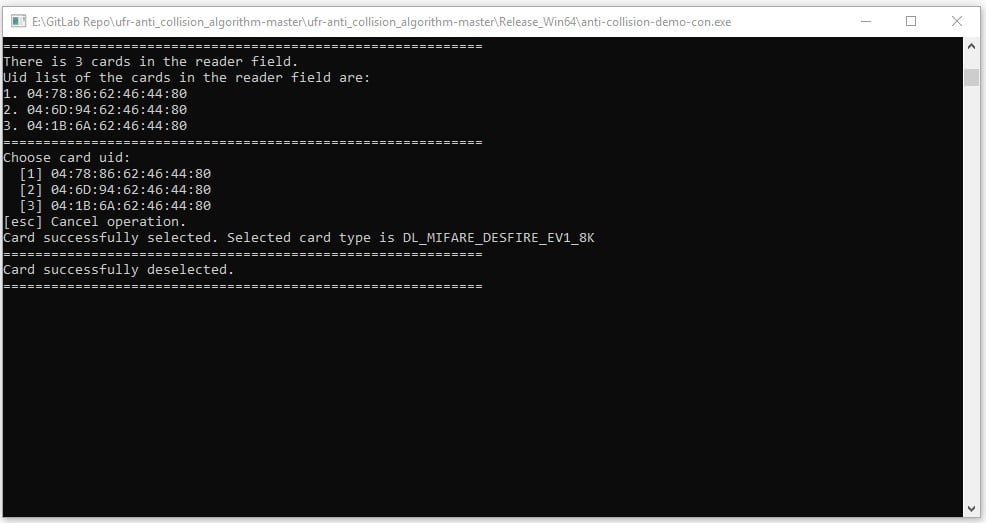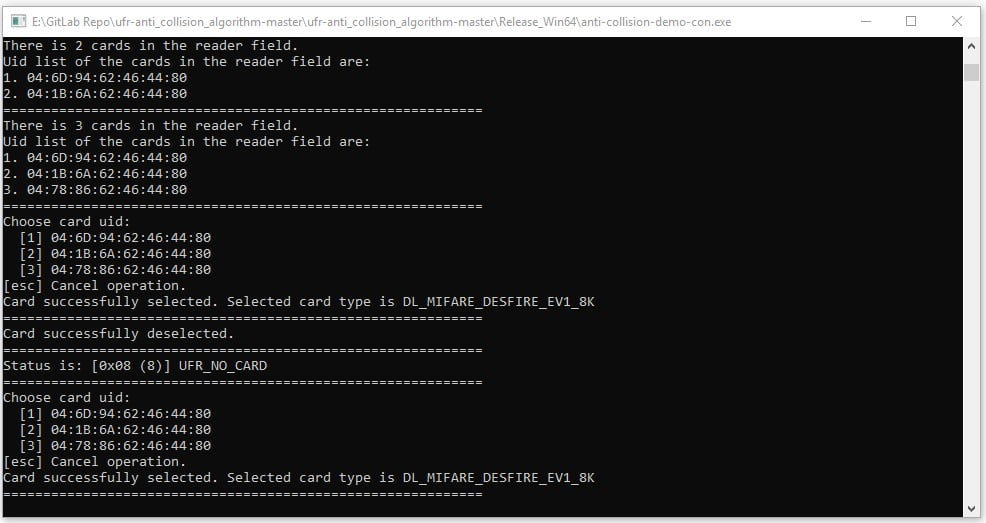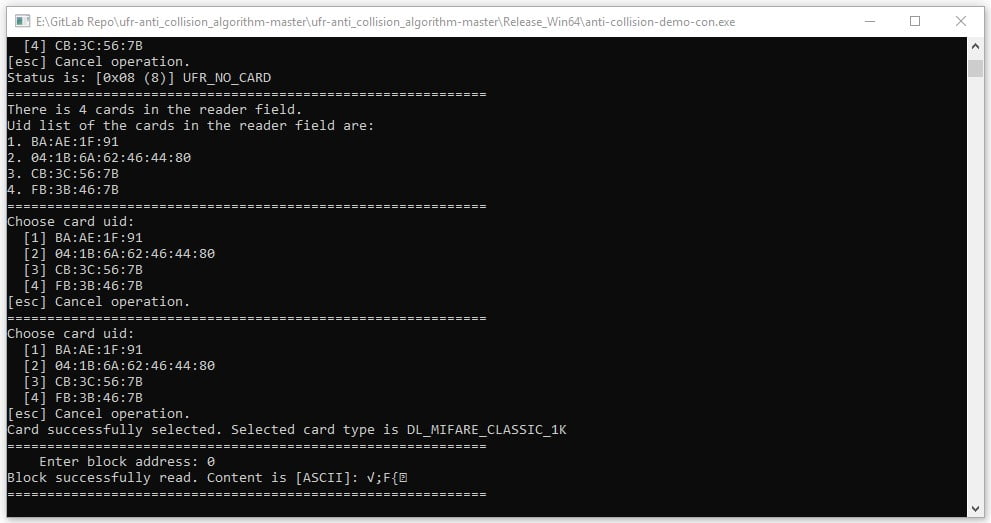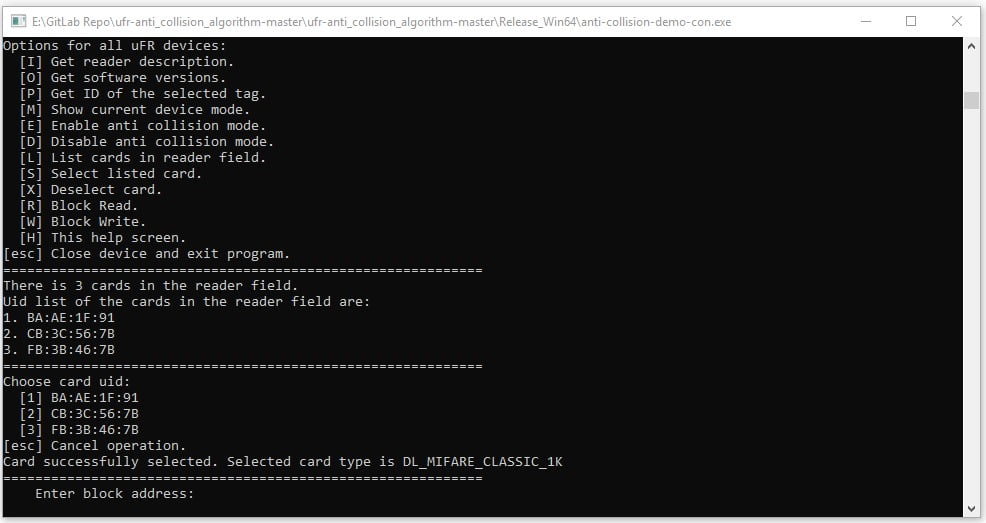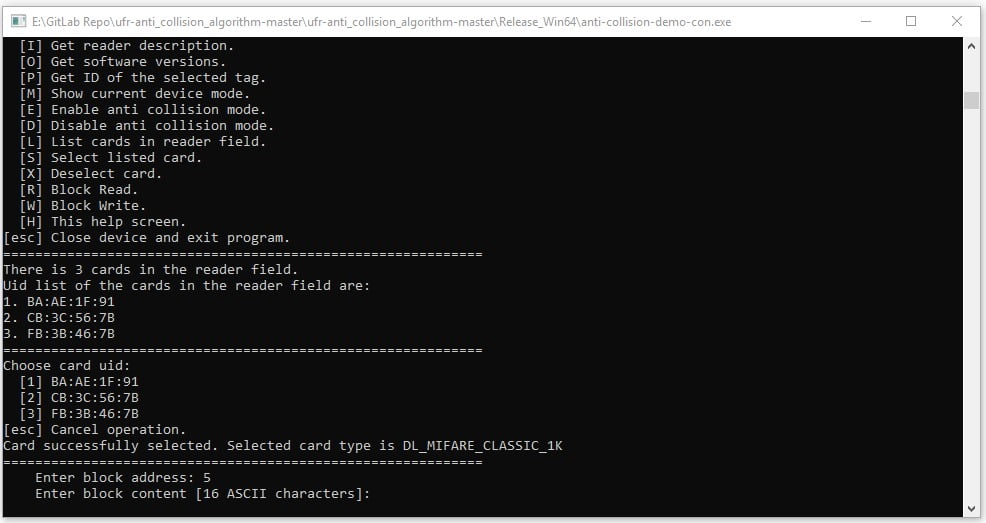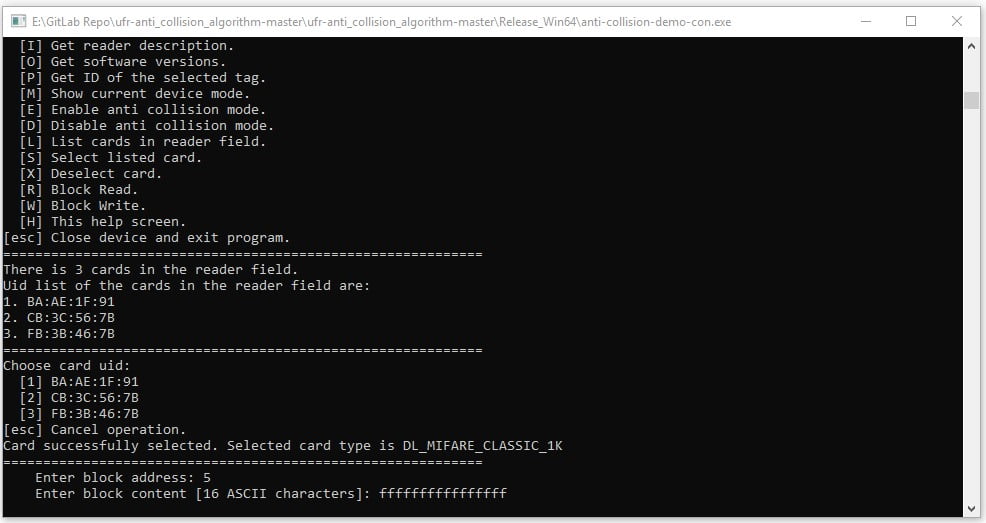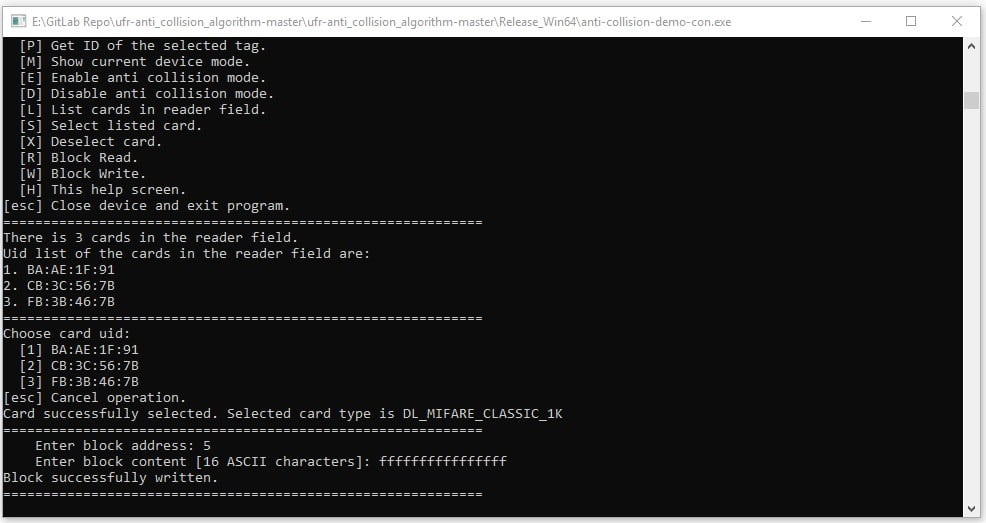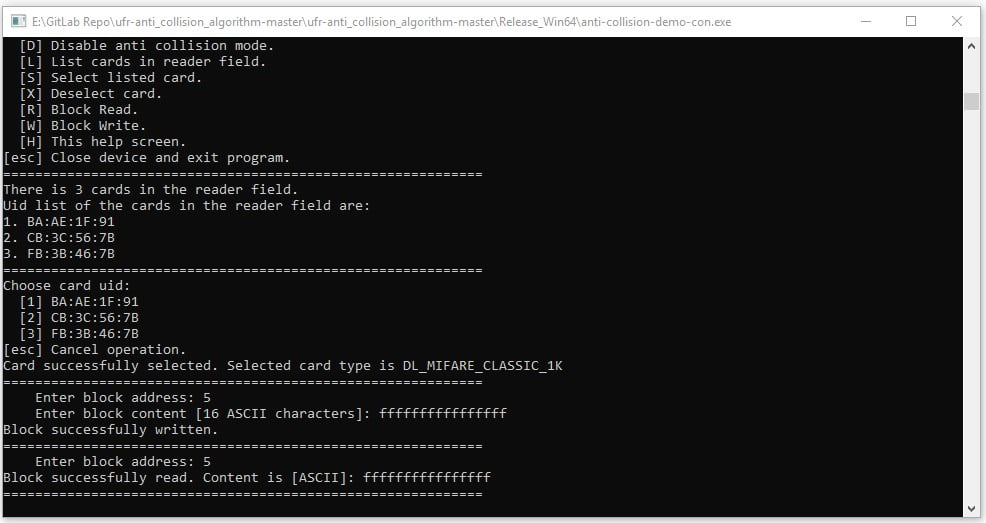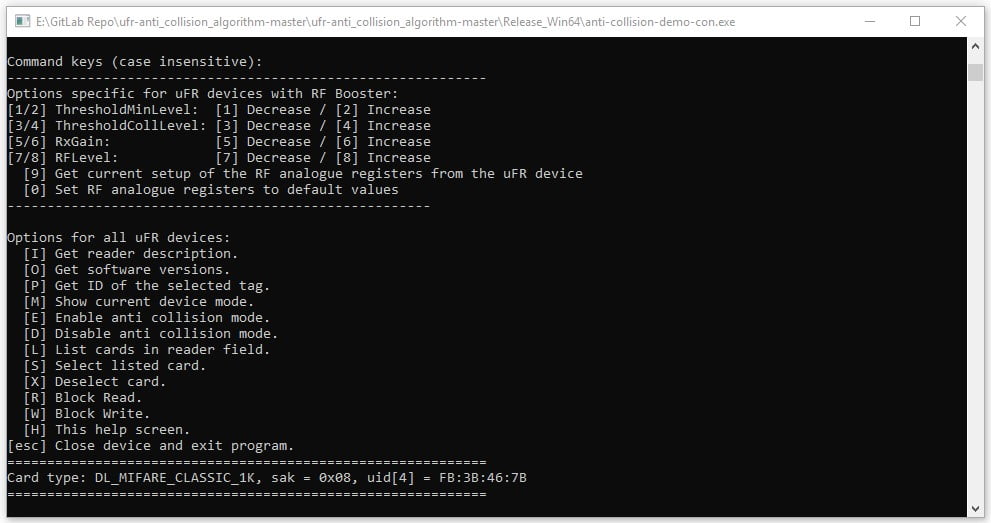μFR衝突防止ツールは、ISO/IEC 14443-3衝突防止アルゴリズムを使用して、μFRシリーズデバイスの複数のタグを同時に読み取ることができます。 このソフトウェアには、μFRデバイスのRFアナログレジスタ設定用の一連の機能が含まれています。
Docs & Software Download
Software overview
ソフトウェア機能:
- トレスホールド最小レベルの減少/増加
- トレスホールドコルレベルの減少/増加
- リーダーの接続を確認してください
- RXゲインの減少/増加
- RFレベルの減少/増加
- 現在の設定を取得する
- 設定のリセット
- 読者情報の取得
- ソフトウェアバージョンの取得
- 選択したカード/タグUIDを取得する
- デバイスモードの取得
- 衝突防止モードを有効にする
- 衝突防止モードを無効にする
- すべてのカード/タグを一覧表示する
- カード/タグを選択
- カード/タグの選択解除
- 読み取りブロック
- 書き込みブロック
利用可能なプログラミング言語:
- 実行可能ソフトウェアツール – コンソール
- 実行可能ソフトウェアツール – GUI
サポートされているオペレーティング システム、プラットフォーム、および環境:
- クロスプラットフォーム
サポートされているハードウェア:
- μFRシリーズデバイス
| ソフトウェア呼吸器 | D碑文 |
| UFR-anti_collision_algorithm |
ISO-14443-3衝突防止アルゴリズムの利点を使用したマルチカードモードのデモンストレーション。 |
| UFR-例-シャープ-anti_collision_algorithm |
ISO-14443-3衝突防止アルゴリズムの利点を使用したマルチカードモードのデモのC#ソースコード。 |
Software manual
1. μFR衝突防止ツール – ソフトウェアの実行
ダウンロード: ufr-anti_collision_algorithm
ソフトウェアパックをダウンロードして解凍します。 オペレーティングシステム名のサブフォルダに移動します。 ファイルの 衝突防止デモコンを実行します。
ハードウェアドライバを正しくインストールしている場合、ソフトウェアはメインメニューでコンソールを実行します。
リーダーが正しく接続されていない場合は、 FTDI ドライバーのインストールを確認してください。 それ以外の場合、リーダーが接続されていてもソフトウェアを実行できない場合は、libサブフォルダーに移動し、lib/your_os_nameサブフォルダーでμFRライブラリを見つけます。
Windows OSの場合 – 同じエグゼクティブファイルがあるフォルダにライブラリをコピーします。
Linux OS の場合 – ライブラリを OS の /lib、/usr/lib、または /usr/local/lib (ディストリビューションによって異なります) にコピーし、ライブラリのシンボリックリンクを作成します。
3.11 μFR 衝突防止ツール – ブロック書き込み
文字 W を入力して、選択したカード/タグブロックを書き込みます。
次に、目的のブロックアドレスを入力して Enterキーを押します。
内容を 16 バイトの ASCII コードとして入力します。 16文字未満のデータを書き込む場合でも、記録する前にブロック全体を入力する必要があります。 この場合、合計16バイトを満たすために、短いデータ入力の後にいくつかの空の文字を追加する必要があります。
(ASCIIコードの改行なしのスペース/空白文字を入力するには、キーボードのAltキーを押しながら番号255を入力し、Altキーを放します)。
Enter キーを押して入力を確定します。 コンソールメッセージは、データがカード/タグに正常に記録されたことを確認します。
作成したばかりのエントリを確認するには、このカード/タグブロックの内容をお読みください。
このマニュアルでは、複数のカード/タグを同時に操作するための衝突防止アルゴリズムを備えた実行可能コンソールソフトウェアを紹介します。 また、衝突防止ツールソフトウェアは、グラフィックインターフェイス(C#)で使用できます。